Як надіслати повідомлення про покинутий кошик
У SendPulse ви можете створити сценарій авторозсилки за подією, наприклад, щоб інформувати клієнта про покинутий кошик, реєстрацію на сайті, або купівлю товару на вашому сайті.
У статті розглянемо як додати нову подію про покинутий кошик і створити сценарій ланцюжка, який надішле повідомлення після отримання події.
Додайте нову подію
Перейдіть до меню Automation > Менеджер подій (Events Manager) та натисніть Додати нову подію (Add new event).

Виберіть встановлену подію. У нашому випадку це Покинутий кошик (Abandoned cart).
У меню установок змінні можна видаляти або додавати, задавати тип змінної — Рядок, Число, Дата, Структура.

Далі сервіс згенерує посилання, на яке ваша система має надсилати запити.
Виберіть метод запиту та скопіюйте отримане посилання.
Читайте також: Як створити подію та Як передавати події в SendPulse.

Натисніть Готово (Save).
Створіть авторозсилку
Перейдіть до розділу Automations та натисніть Створити авторозсилку (Create new automation).

Виберіть Automation 360.
Вкажіть налаштування авторозсилки
Введіть назву авторозсилки, вкажіть відправника, додайте мітки для Google Analytics, а також виберіть сторінку та мову форми відписки.
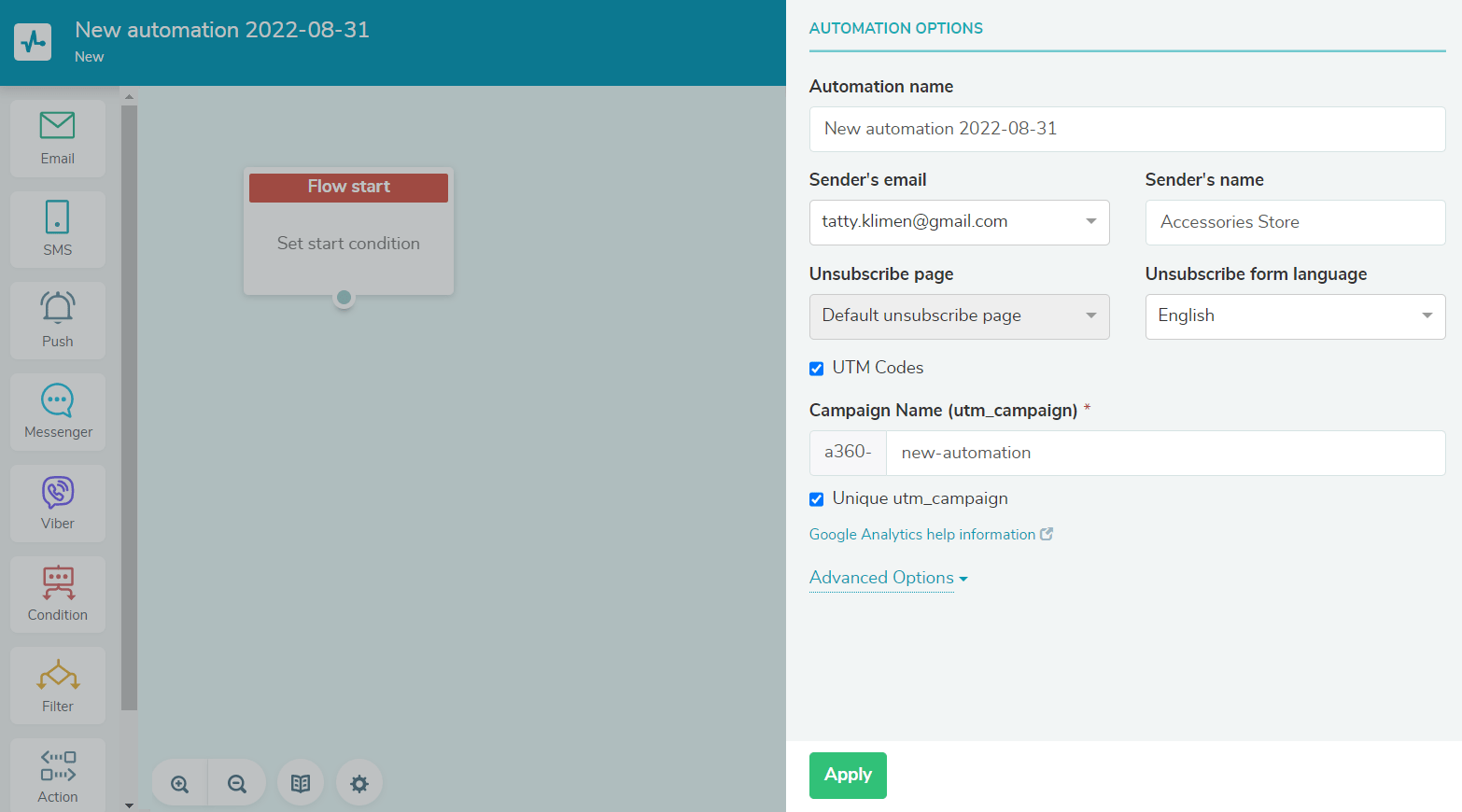
Задайте старт серії
Як стартова умова вкажіть подію, створену на попередньому кроці. У нашому випадку Покинутий кошик (Abandoned cart).

Додатково можете вказати список розсилки, щоб використати змінні в повідомленні.

Позначте, чи потрібно зупинити серію за подією, і виберіть подію. Ви також можете зарахувати зупинку серії в конверсію.
Додайте елемент із відправкою повідомлення
В Automation 360 ви можете надіслати повідомлення користувачу через пошту, SMS, Viber, Push та чат-бота.
Перетягніть елемент Email у поле редактора та вкажіть час відправки стартового повідомлення. Введіть тему та прехедер повідомлення, додавши змінні зі списку розсилки. Виберіть шаблон. Додатково можна прикріпити файли до листа.
Детальніше про умови виконання блоку у статті Час виконання елемента (блоку).

Також ви можете вимкнути посилання відписки.
Зверніть увагу, що ви можете вимкнути посилання відписки лише для трьох блоків Email.
SMS
Перетягніть елемент SMS у поле редактора та вкажіть час відправки стартового повідомлення. Введіть ім'я відправника та текст повідомлення. Ви можете персоналізувати текст повідомлення та вставити змінні.
Додатково можна додати посилання відписки, при якому до поточної довжини тексту повідомлення буде додано від 23 до 25 символів.

Viber
Перетягніть елемент Viber у поле редактора та вкажіть час відправки стартового повідомлення. Виберіть відправника та шаблон повідомлення. Підставте свої змінні зі списку. Встановіть час життя повідомлення.

Push
Перетягніть елемент Push у поле редактора та виберіть одержувачів push повідомлення. Вкажіть час відправки стартового повідомлення, його заголовок та текст, а також посилання на повідомлення. Вкажіть час життя push повідомлення.
Додатково ви можете замінити стандартне зображення push повідомлення.

Messenger
Перетягніть елемент Messenger у поле редактора та вкажіть час відправки стартового повідомлення. Виберіть чат-бота, для якого Ви бажаєте надіслати повідомлення.
Зверніть увагу: одержувач повинен бути підписаний на чат-бота, з якого ви надсилатимете йому повідомлення, а також мати email або номер телефону в Аудиторії вашого чат-бота. Детальніше про способи отримання додаткових змінних у статтях Блок Messenger в Automation 360 та Як керувати підписниками та їх даними в аудиторії чат-бота.
Виберіть дію: надіслати повідомлення або запустити ланцюжок.
Введіть текст повідомлення в блок Повідомлення (Message). До тексту ви можете додавати змінні та емодзі.
В блоці Ланцюжок (Flow) виберіть ланцюжок.

Додайте інші елементи
Ви можете додати інші елементи та урізноманітнити функціонал ланцюжка. Наприклад, ви можете додати елемент Умова, щоб відстежувати відкриття та доставку листа, елемент Фільтр, щоб розгалужувати ланцюжок на гілки сценарію, залежно від значення змінних.

Запустіть ланцюжок
Після того, як ви закінчили налаштовувати ланцюжок, збережіть та запустіть його.

Як тільки у вашій системі відбудеться подія покинутого кошика, користувач отримає листа.
Оновлено: 29.12.2023
або